Hoe een serienummer toe te wijzen aan dubbele of unieke waarden in Excel?
Als u een lijst met waarden heeft die enkele duplicaten bevat, is het dan mogelijk om een volgnummer toe te wijzen aan de dubbele of unieke waarden? Dit betekent dat er een volgorde wordt gegeven aan de dubbele waarden of unieke waarden, zoals in de onderstaande schermafbeelding te zien is. In dit artikel zal ik het hebben over enkele eenvoudige formules om u te helpen bij het uitvoeren van deze taak in Excel.
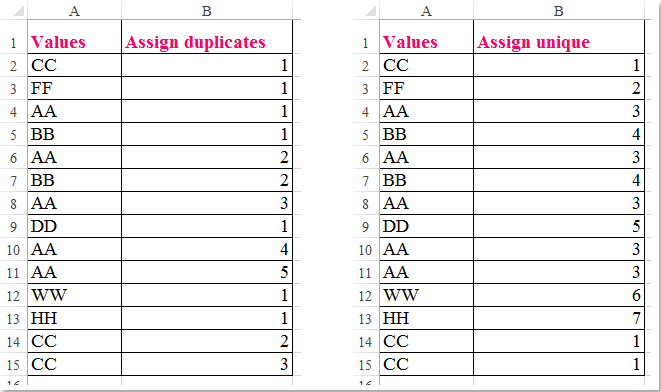
Serienummer toewijzen aan dubbele waarden met Formule
Serienummer toewijzen aan unieke waarde met Formule
 Serienummer toewijzen aan dubbele waarden met Formule
Serienummer toewijzen aan dubbele waarden met Formule
Om de volgorde van de dubbele waarden te bepalen, gebruikt u de volgende formule:
Voer deze formule in: =COUNTIF($A$2:A2,A2) in een lege cel naast uw gegevens, en sleep vervolgens de vulgreep naar beneden naar de cellen waarop u deze formule wilt toepassen, en de celwaarden zijn toegewezen op basis van de dubbele waarden, zie onderstaande schermafbeelding:


Ontdek de Magie van Excel met Kutools AI
- Slimme Uitvoering: Voer celbewerkingen uit, analyseer gegevens en maak diagrammen – allemaal aangestuurd door eenvoudige commando's.
- Aangepaste Formules: Genereer op maat gemaakte formules om uw workflows te versnellen.
- VBA-codering: Schrijf en implementeer VBA-code moeiteloos.
- Formule-uitleg: Begrijp complexe formules gemakkelijk.
- Tekstvertaling: Overbrug taalbarrières binnen uw spreadsheets.
 Serienummer toewijzen aan unieke waarde met Formule
Serienummer toewijzen aan unieke waarde met Formule
Om een serienummer toe te wijzen aan een unieke waarde, kan de onderstaande formule u helpen:
Voer deze formule in: =IF(COUNTIF(A$2:A2,A2)=1,MAX(B$1:B1)+1,VLOOKUP(A2,A$1:B1,2,0)) in een lege cel naast uw gegevens, en sleep vervolgens de vulgreep naar beneden naar de cellen waarop u deze formule wilt toepassen, en de unieke waarden zijn geordend zoals in de onderstaande schermafbeelding te zien is:

Opmerkingen:
1. In de bovenstaande formule is A2 de cel die de waarde bevat die u wilt toewijzen, B1 is de cel boven de locatie van uw formule.
2. Deze formules kunnen ook worden toegepast op de waarden in een gesorteerde lijst, en u krijgt het volgende resultaat zoals gewenst:

Beste productiviteitstools voor Office
Verbeter je Excel-vaardigheden met Kutools voor Excel en ervaar ongeëvenaarde efficiëntie. Kutools voor Excel biedt meer dan300 geavanceerde functies om je productiviteit te verhogen en tijd te besparen. Klik hier om de functie te kiezen die je het meest nodig hebt...
Office Tab brengt een tabbladinterface naar Office en maakt je werk veel eenvoudiger
- Activeer tabbladbewerking en -lezen in Word, Excel, PowerPoint, Publisher, Access, Visio en Project.
- Open en maak meerdere documenten in nieuwe tabbladen van hetzelfde venster, in plaats van in nieuwe vensters.
- Verhoog je productiviteit met50% en bespaar dagelijks honderden muisklikken!
Alle Kutools-invoegtoepassingen. Eén installatieprogramma
Kutools for Office-suite bundelt invoegtoepassingen voor Excel, Word, Outlook & PowerPoint plus Office Tab Pro, ideaal voor teams die werken met Office-toepassingen.
- Alles-in-één suite — invoegtoepassingen voor Excel, Word, Outlook & PowerPoint + Office Tab Pro
- Eén installatieprogramma, één licentie — in enkele minuten geïnstalleerd (MSI-ready)
- Werkt beter samen — gestroomlijnde productiviteit over meerdere Office-toepassingen
- 30 dagen volledige proef — geen registratie, geen creditcard nodig
- Beste prijs — bespaar ten opzichte van losse aanschaf van invoegtoepassingen